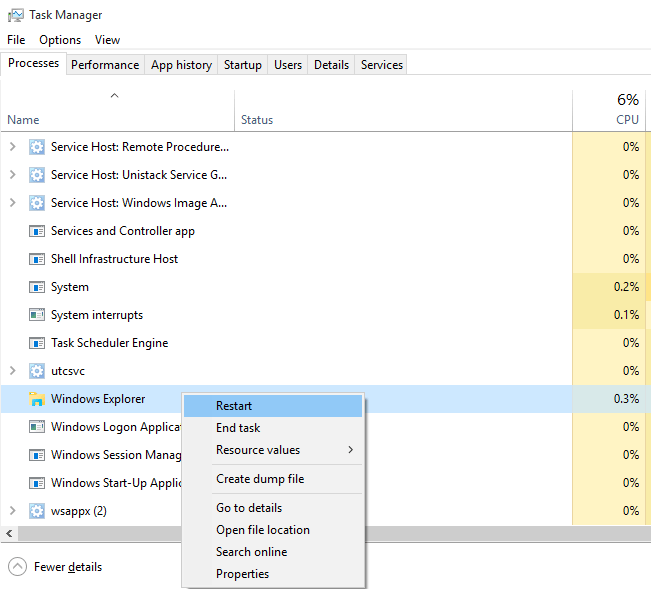არსებობს შანსი, რომ ხედავთ შეცდომის შეტყობინებას, როდესაც ცდილობთ Paint 3D აპის გაშვებას. ეს არის ჩვეულებრივი საკითხი, რომელიც გვიან იტყობინება. შეიძლება ნახოთ შეცდომის წერილი, რომელშიც ნათქვამია - ”Paint 3D ამჟამად არ არის ხელმისაწვდომი თქვენს ანგარიშზე. აქ მოცემულია შეცდომის კოდი, თუ ის გჭირდებათ 0x803F8001.”
არ ინერვიულოთ, რადგან არსებობს რამდენიმე მეთოდი, რომლის საშუალებითაც შეგიძლიათ ამ საკითხის მოგვარება. ამასთან, სანამ ქვემოთ მოცემულ ნაბიჯებს გაითვალისწინებთ, დარწმუნდით, რომ შექმენით თქვენი შენახული Paint 3D პროექტების სარეზერვო ასლი, თქვენს მიერ შექმნილი 3D მოდელებით.
ახლა ვნახოთ, როგორ მოვაგვაროთ ეს საკითხი.
მეთოდი 1: როგორ გამოვასწოროთ ყველა საღებავი 3D შეცდომა კოდით 0x803F8001, Windows 10-ში პარამეტრების აპლიკაციის საშუალებით
Ნაბიჯი 1: დააჭირეთ ღილაკს ვინდოუსი ხატი თქვენს სამუშაო მაგიდა და დააჭირეთ ღილაკს პარამეტრები კონტექსტური მენიუში, რომელიც მდებარეობს ზემოთ Ძალა ვარიანტი.

ნაბიჯი 2: იმ პარამეტრები ფანჯარა, დააჭირეთ ღილაკს პროგრამები ვარიანტი.
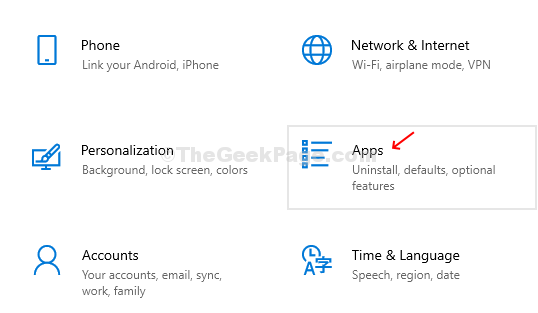
ნაბიჯი 3: შემდეგში პროგრამები ფანჯარა, დააჭირეთ ღილაკს
პროგრამები და ფუნქციები ფანჯრის მარცხენა მხარეს და ფანჯრის მარჯვენა მხარეს, გადაახვიეთ ქვემოთ და მის ქვეშ პროგრამები და ფუნქციები განყოფილება და ტიპი საღებავი 3D წელს ძებნა ყუთი Დააკლიკეთ საღებავი 3D და შემდეგ დააჭირეთ ღილაკს Დამატებითი პარამეტრები.
ნაბიჯი 4: შემდეგ ფანჯარაში, გადაახვიეთ ქვემოთ და დააჭირეთ ღილაკს გადატვირთვის ღილაკი შემდეგ, მოხვდა გადატვირთვის ღილაკს მოთხოვნაში. ეს თქვენს სისტემაში წაიშლება აპის ყველა მონაცემი, პრიორიტეტები და სისტემაში შესვლის დეტალები.
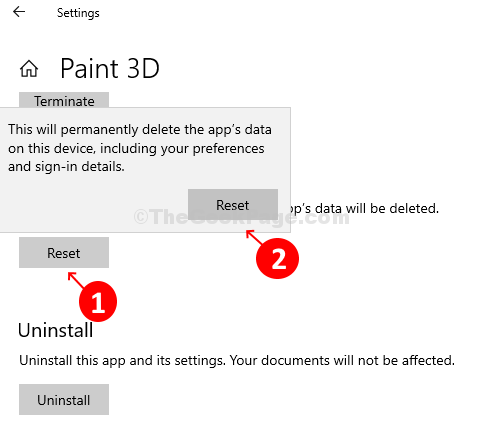
ახლავე შეეცადეთ გახსნათ Paint 3D აპი. კარგად უნდა მუშაობდეს.
მეთოდი 2: როგორ გამოვასწოროთ ყველა საღებავი 3D შეცდომა კოდით 0x803F8001, Windows 10-ში Windows Store- ის გადატვირთვის გამოყენებით
ეს ნაბიჯი ეხმარება Windows Store- იდან ამოიღოს ნებისმიერი მეხსიერება მაღაზია დაზიანებულია რაიმე მიზეზით და აიძულებს საღებავი 3D მუშაობის შეჩერება.
Ნაბიჯი 1: დააჭირეთ ღილაკს ვინდოუსის გასაღები + R ერთად თქვენს კლავიატურაზე და დააჭირეთ შედი გახსნას გაიქეცი ყუთი ტიპი WSReset.exe საძიებო ველში და დააჭირეთ შედი.
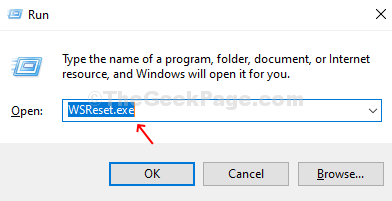
ნაბიჯი 2: ეს ხსნის ვინდოუსი შენახვის ბრძანების ფანჯარა. გარკვეულ დროს დრო სჭირდება Microsoft Store. გადატვირთვის დასრულების შემდეგ ის ავტომატურად გახსნის მაღაზია ფანჯარა.
მეთოდი 3: როგორ გამოვასწოროთ ყველა Paint 3D შეცდომა კოდით 0x803F8001, Windows 10 – ში Powershell– ის გამოყენებით
Ნაბიჯი 1: დააჭირეთ ღილაკს ვინდოუსი ხატი თქვენს სამუშაო მაგიდა და ტიპი Powershell საძიებო ველში. მარჯვენა ღილაკით დააჭირეთ შედეგს და დააჭირეთ ღილაკს Ადმინისტრატორის სახელით გაშვება.
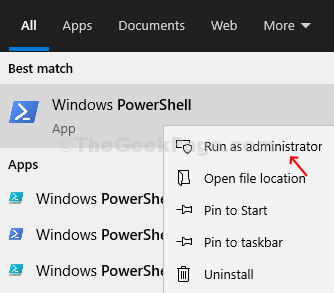
ნაბიჯი 2: Powershell ფანჯარა იხსნება ადმინისტრატორის უფლებებით. იმ Powershell ფანჯარა, აწარმოეთ ქვემოთ მოცემული ბრძანება და დააჭირეთ ღილაკს შედი:
Get-AppxPackage Microsoft. MSPaint | ამოღება- AppxPackage
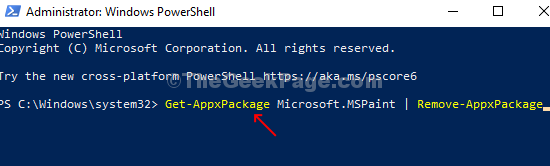
მას შემდეგ, რაც ბრძანება ასრულებს გადატვირთვის, დახურვა Powershell ფანჯარა. თქვენი აპი ახლა მთლიანად წაშლილია.
ნაბიჯი 3: ახლა, წასვლა Microsoft Store და ვეძებთ საღებავი 3D აპლიკაცია. დააჭირეთ შედეგს და დააჭირეთ ღილაკს მიიღეთ ჩამოტვირთვის ღილაკი საღებავი 3D ისევ
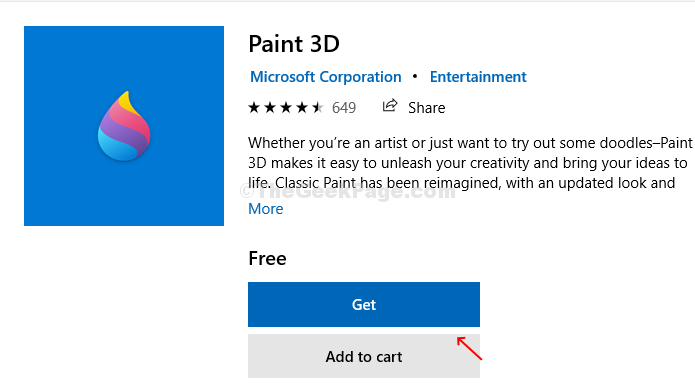
ეს დაახლოებით ისაა! ახლა თქვენ უნდა გქონდეთ შესაძლებლობა გამოიყენოთ საღებავი 3D ყოველგვარი უბედურების გარეშე.